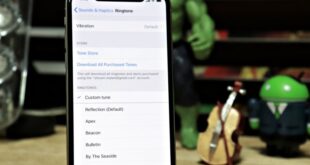iOS 12, harika yeni özellikler ve kararlılık iyileştirmeleri ile oldukça temiz bir güncellemedir. Ancak, bir iPhone’u en son iOS sürümüne güncellediğinizde bazı şeyler genellikle ters gider. Bu, BlueTooth, WiFi, GPS ve bir iPhone’un diğer temel işlevleriyle ilgili sorunları içerir.
Birkaç kullanıcı, iOS 12’ye güncelledikten sonra iPhone’larında GPS sorunları olduğunu bildirdi. GPS, stok Haritalar uygulamasında düzgün çalışsa da, Google Haritalar, Waze ve diğer üçüncü taraf uygulamalarında iyi çalışmıyor. Kullanıcıların bir iPhone’da karşılaştığı en yaygın GPS sorunları şunlardır:
Yukarıda belirtilen sorunlar için garantili bir düzeltme olmasa da, iPhone’unuzdaki GPS sorunlarını çözmek için aşağıdaki düzeltmeleri deneyebilirsiniz.
İPhone’unuzu yeniden başlatın

İPhone sorunlarının% 99’u yalnızca yeniden başlatma yapılarak çözülür. Henüz denemediyseniz, şimdi yapın. İPhone’unuzu nasıl yeniden başlatacağınızı öğrenmek için aşağıdaki talimatları izleyin.
Yeniden başlatıldıktan sonra, sorun yaşadığınız uygulamayı açın ve bir GPS sinyal kilidi almayı deneyin. Çoğu durumda, yeniden başlatma sorunu çözmelidir.
Konum Hizmetleri ayarını kontrol edin
İPhone’unuzda Ayarlar uygulamasını açın ve Gizlilik’i , ardından Konum Servisleri’ni seçin . Konum Hizmetleri geçişinin Açık olduğundan emin olun.
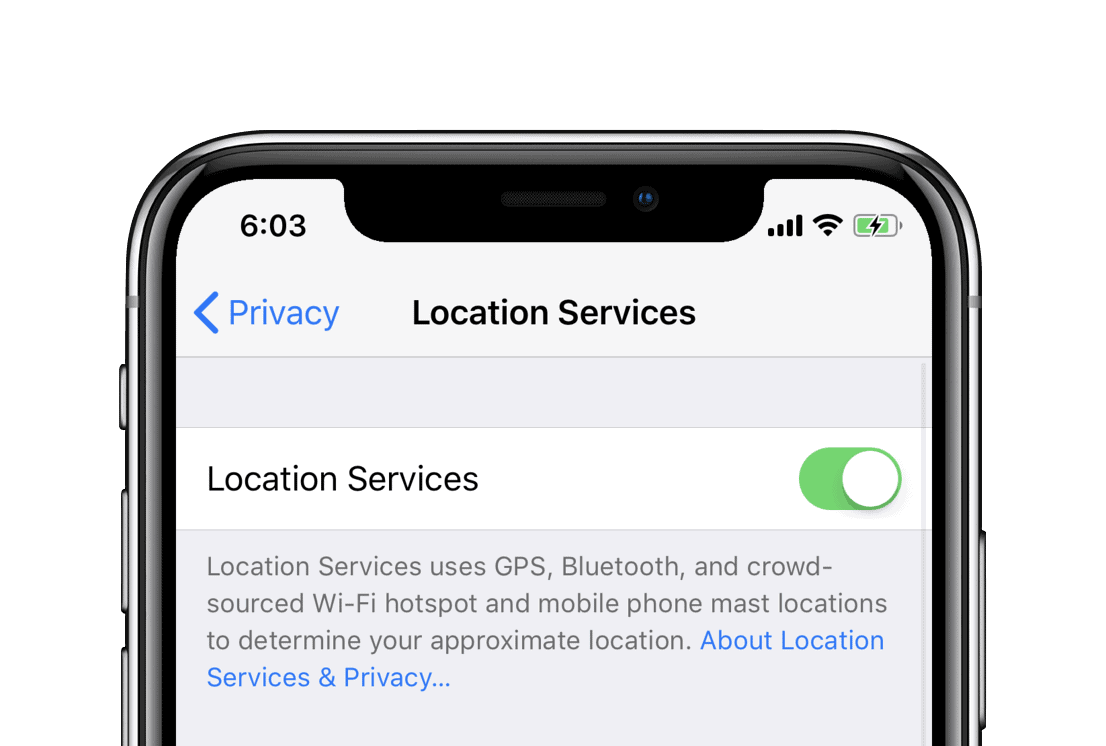
Konum Hizmetleri ayarları sayfasının altında, GPS sinyali için sorun yaşadığınız uygulamayı seçin (örneğin, Google Haritalar’ı seçin) ve konum erişiminin Her Zaman olarak ayarlandığından emin olun.
Konum ve Gizliliği Sıfırla
GPS sorunu devam ederse iPhone’unuzdaki Konum ve Gizlilik ayarlarını sıfırlamayı deneyin.
- Ayarlar »Genel» Sıfırla seçeneğine gidin.
- Konum ve Gizliliği Sıfırla’yı seçin.
- Bir parola girmeniz istenecektir (varsa), işleminizi onaylamak için Ayarları Sıfırla’ya dokunun.
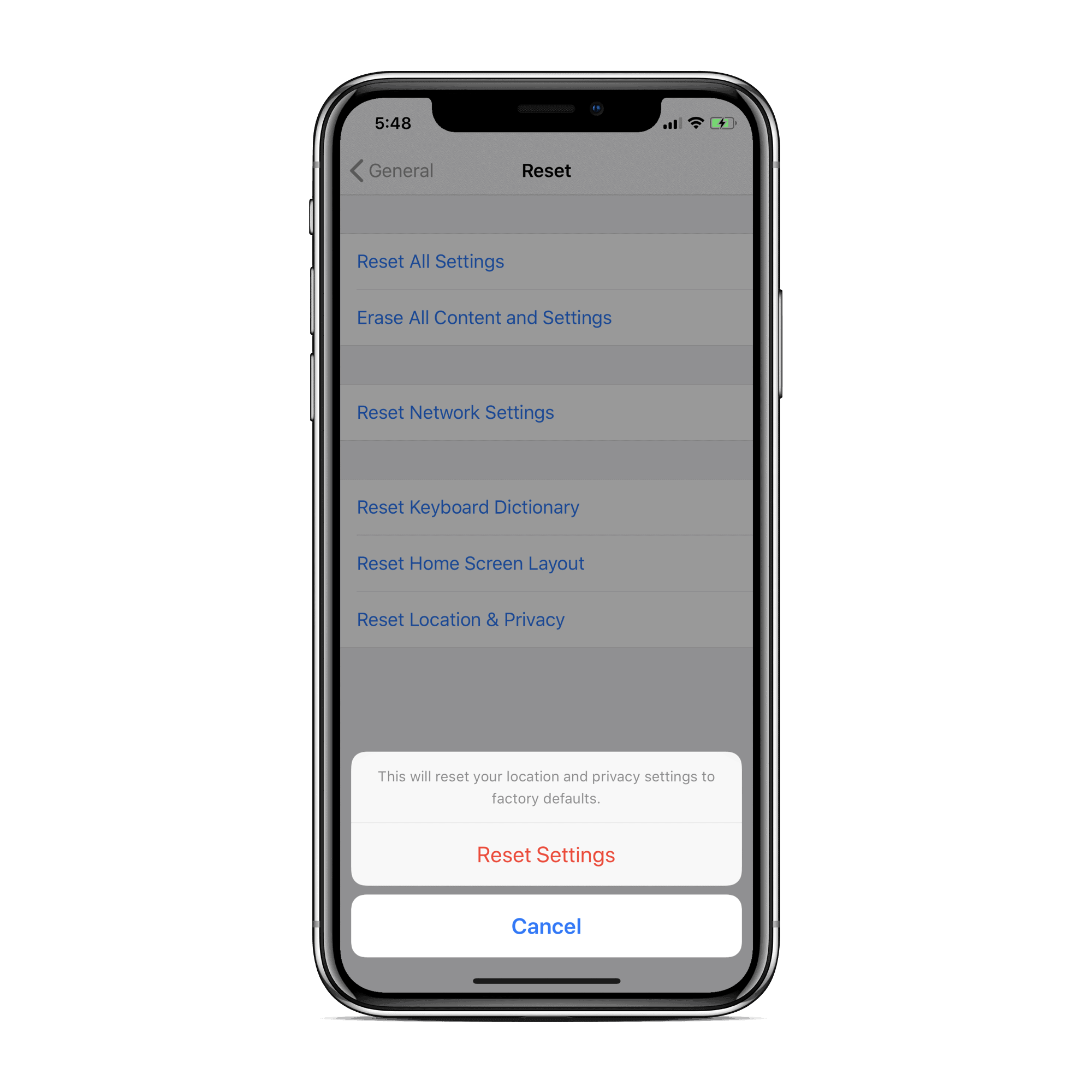
Ağ Ayarları Sıfırlama
Reddit’teki insanlar, Ağ Ayarlarını sıfırlamanın iOS 12 GPS hatasını da düzeltebileceğini ileri sürdü.
- Ayarlar »Genel» Sıfırla seçeneğine gidin.
- Ağ Ayarlarını Sıfırla’yı seçin.
- Bir parola girmeniz istenecektir (varsa), işleminizi onaylamak için Ağ Ayarlarını Sıfırla seçeneğine dokunun.

İOS 12 çalıştıran iPhone’unuzdaki GPS sorununu çözmenize yardımcı olmak için bildiğimiz tek şey bu. Yukarıdaki çözümler yardımcı olmazsa, sorunun olmadığından emin olmak için lütfen Apple destek ekibine yazın ve telefonunuzu bir Apple servis merkezine gösterin. donanımla ilgili.
 Arıza giderme ve nasıl yapılır bilgi sitesi
Arıza giderme ve nasıl yapılır bilgi sitesi